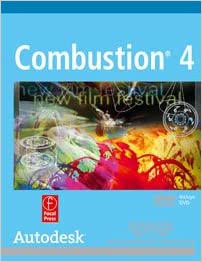 Cada vez son más los diseñadores, animadores y artistas de efectos especiales que utilizan Combustion como herramienta de apoyo para sus proyectos. Una aplicación indispensable para la composición 3D, la animación, el retoque digital, la creación de gráficos en movimiento y los efectos visuales. La versión 4 presta especial atención a las mejoras de flujo de trabajo, cuadrículas, guías y regla, B-Splines, distorsión de tiempo y keying utilizando el Diamond Keyer. Este enseña a realizar composiciones, utilizando operadores, cambiando la velocidad de una acción en un clip, editando clips y añadiendo efectos de transición. Aprenderá los principios básicos de la composición, desde la animación utilizando fotogramas clave y el control de capas hasta la utilización de canales, mattes, máscaras, objetos null, luces y la cámara. El libro incluye un DVD-ROM con todo el material necesario para completar cada uno de los capítulos.ÍndiceAgradecimientos Introducción. Bienvenido a Combustion Instalar el material del curso Convenciones y terminología Establecer preferencias Volver a establecer vínculos Reproducir películas Obtener ayuda Parte I. Fundamentos básicos Capítulo 1. Conocer Combustion Visión de conjunto Abrir un espacio de trabajo Reproducir el clip Explorar la escena Examinar la composición Realizar cambios en la composición Explorar la vista esquemática Capítulo 2. Crear composiciones sencillas Visión de conjunto Crear una composición Escalar y posicionar los aros y la antorcha olímpica Posicionar y animar la mano Posicionar y cambiar el orden de la llama Ocultar el fondo negro de la llama Añadir texto al clip Animar el texto Capítulo 3. Utilizar operadores en una composición Visión de conjunto Crear una composición Cambiar la apariencia del cielo Escalar y animar las nubes Corregir el color de las nubes y las montañas Reintroducir el avión en la escena Animar el avión Capítulo 4. Distorsión de tiempo Visión de conjunto Crear una composición Ampliar la duración del clip Cambiar la velocidad de la acción Mejorar la calidad del cambio en velocidad Capítulo 5. Editar clips Visión de conjunto Abrir el espacio de trabajo inicial Crear un nivel de jerarquía Edición Recortar los segmentos Importar metraje y reorganizar la secuencia Sobrescribir un rango de fotogramas Incorporar un segmento Añadir transiciones Combinar la secuencia Edición con la secuencia de Título Capítulo 6. Optimizar el flujo de trabajo Visión de conjunto Abrir el espacio de trabajo inicial Ver los contenidos del clip en el panel Workspace Comparar dos operadores de corrector de color para hacer coincidir un color Filtrar animación y canales en la línea de tiempo Crear un ajuste preestablecido personalizado de filtro de canal Navegar por los visores Guardar rápidamente una versión incremental de un espacio de trabajo Mostrar rápidamente una versión incremental del espacio de trabajo Parte II. Utilizar Paint Capítulo 7. Aprender los fundamentos básicos de Paint Visión de conjunto Crear un nivel Paint Dibujar un rectángulo Convertir el rectángulo en un pez Animar el pez Reproducir el clip Cambiar el color del pez Duplicar el objeto pez Hacer que el pez parezca que sale del cubo Capítulo 8. Crear, controlar y posicionar objetos Visión de conjunto Abrir el espacio de trabajo inicial Matizar uno de los tejados del primer referente Animar el salmón Situar las tres palabras clave Posicionar las tres imágenes Capítulo 9. Animar texto Visión de conjunto Crear el nivel de composición Añadir texto al clip Cambiar la apariencia del texto Animar texto en una trayectoria Añadir un generador de código de tiempo al clip Añadir otro objeto texto Animar un texto desplazable Capítulo 10. Explorar modos de dibujo en texto Visión de conjunto Abrir el espacio de trabajo Examinar los modos de dibujo Cambiar los modos de dibujo Capítulo 11. Eliminación de cables Visión de conjunto Crear una composición Eliminar el cable Animar el objeto línea Ocultar el color rojo del objeto línea Arreglar la acera Capítulo 12. Crear degradados de texto Visión de conjunto Crear un proyecto de texto Añadir texto Crear un degradado de texto Añadir un contorno de texto Editar un objeto de texto Animar el texto Capítulo 13. Animar degradados Visión de conjunto Crear un proyecto Paint Crear un rectángulo con las esquinas redondeadas Aplicar un degradado Cambiar el tipo de degradado Animar el degradado Añadir un objeto de texto Aplicar un degradado al contorno Capítulo 14. Crear pinceles personalizados Visión de conjunto Abrir el espacio de trabajo inicial Crear un pincel personalizado a partir de partículas Crear un efecto luminoso Cambiar la apariencia del fondo Crear un pincel personalizado a partir de una imagen Crear la animación de la construcción de la pared Animar la construcción de la pared Capítulo 15. Crear animaciones compatibles con Flash Visión de conjunto Crear un proyecto Paint Crear el rectángulo de fondo Animar el rectángulo de fondo Crear un cuadro de clonar Crear copias del Cuadro clonar y posicionarlas Ampliar la duración de los Cuadros clonar Animar la escala de los Cuadros clonar Animar la separación de los Cuadros clonar Crear la presentación de la imagen mood_panoram Añadir texto Animar el texto a lo largo de una trayectoria Realizar una vista previa del resultado en Macromedia Flash Exportar como Macromedia Flash Capítulo 16. Combinar selecciones Visión de conjunto Crear un proyecto Paint Seleccionar las estrellas Quitar los círculos Cambiar el color de las estrellas Capítulo 17. Animar selecciones Visión de conjunto Crear un proyecto Paint Seleccionar el sillón Ajustar el equilibrio de color Animar la selección Parte III. Transformar y controlar capas Capítulo 18. Animación basada en fotogramas clave Visión de conjunto Crear una composición Situar en bucle el metraje de la avispa Animar la avispa Crear la picadura Ajustar la velocidad de vuelo de la avispa Desenfocar la avispa Capítulo 19. Crear expresiones Visión de conjunto Abrir el espacio de trabajo inicial Animar la capa Panels Animar la capa Clouds utilizando la vinculación de canal Animar la capa Electric Glow Animar la capa Electron con expresiones multicanal Ajustar la posición de la capa Electron al editar las expresiones Capítulo 20. Recorte de capas y uso de corner-pinning Visión de conjunto Crear una composición Escalar y recortar la imagen de póster Distorsión de esquinas de la imagen póster Escalar y recortar la imagen logo Distorsión de esquinas en la imagen logo Cambiar la apariencia del logo Posicionar una capa desde un archivo Photoshop Capítulo 21. Alinear objetos a una trayectoria de movimiento Visión de conjunto Abrir un espacio de trabajo e importar metraje Animar PcText Duplicar una capa por medio de la vista esquemática Ajustar la opacidad de las capas PcText Importar el metraje Earth Animar la imagen Earth en el eje Z Cambiar el comportamiento de reproducción del metraje orb Animar el metraje orb a lo largo del eje X Personalizar los manejadores de tangente de la trayectoria de movimiento Parte IV. Cambiar las propiedades de superficie de capa Capítulo 22. Explorar los modos de transferencia Visión de conjunto Crear una composición Animar las capas Cambiar el modo de transferencia de las capas Capítulo 23. Desplazar una capa Visión de conjunto Crear una composición Crear la fuente del desplazamiento Añadir un operador Displace Animar la fuente de desplazamiento Parte V. Utilizar canales, mattes y máscaras Capítulo 24. Utilizar canales alfa Visión de conjunto Crear una composición Crear un matte Animar el matte Animar la capa Gradient Crear una capa Plantilla Animar la capa Birds Capítulo 25. Crear efectos de canal Visión de conjunto Abrir un espacio de trabajo Añadir un operador Compound Alpha Arithmetic Añadir un operador Compound RGB Arithmetic Añadir un operador Turbulence Añadir un operador Blend Capítulo 26. Utilizar máscaras Visión de conjunto Crear una composición Hacer que el dinosaurio aparezca por detrás del edificio Seguir la máscara Animar la forma de la máscara Parte VI. Utilizar objetos null, luces y la cámara Capítulo 27. Animar con un objeto null Visión de conjunto Crear una composición Organizar tres capas para formar una estrella de seis lados Animar un objeto null Mejorar la apariencia del clip Limpiar el espacio de trabajo Capítulo 28. Mover la cámara Visión de conjunto Crear una composición Escalar, posicionar y animar el metraje Establecer el diseño del visor Animar la cámara Hacer que la imagen viaje con la cámara Capítulo 29. Crear sombras con luces Visión de conjunto Crear una composición Animar la película Añadir focos de luz Establecer el destino de los focos de luz Ajustar las propiedades de superficie de las capas Parte VII. Seguimiento de objetos y estabilización Capítulo 30. Tracking de cuatro puntos Visión de conjunto Crear una composición Cambiar las propiedades de la capa Actress Realizar seguimiento de los puntos de esquina de la capa Actress Aplicar una máscara alrededor de la actriz Modificar el fondo de pantalla azul Capítulo 31. Estabilización de imagen a un punto Visión de conjunto Crear una composición Estabilizar el metraje Woods Analizar la vibración en el clip Eliminar los bordes negros en el clip Utilizar otros modos de estabilización Reproducir el clip en el reproductor de la RAM Capítulo 32. Estabilización de imagen a dos puntos Visión de conjunto Crear una composición Aplicar el operador Stabilize Seguir el movimiento de dos puntos Examinar los canales del punto de estabilización Parte VIII. Keying y corrección de color Capítulo 33. Utilizar Discreet Color Corrector Visión de conjunto Crear una composición Ajustar el blanco y negro Añadir saturación Ajustar el color Ajustar las sombras Comparar los resultados de la corrección de color Capítulo 34. Utilizar Diamond Keyer Visión de conjunto Crear una composición Crear un canal alfa para el primer plano Eliminar el derrame verde alrededor de la oveja Mejorar el matte Capítulo 35. Utilizar Discreet Keyer Visión de conjunto Crear una composición Generar un matte utilizando el modo YUV Ver el matte Añadir suavidad al matte Utilizar el histograma para mejorar el matte Ajustar las curvas de supresión de color Corregir el color del clip delantero Parte IX. Anidar composiciones Capítulo 36. Anidamiento básico Visión de conjunto Crear una composición Crear un efecto Lens Flare para la lámpara Animar la caja Añadir un efecto de desenfoque de movimiento en la mujer y la caja Limpiar la composición Capítulo 37. Crear un desenfoque de movimiento Visión de conjunto Abrir el espacio de trabajo Anidar la composición Añadir un operador Motion Blur Personalizar el desenfoque de movimiento Corregir el color del clip Parte X. Material adicional Capítulo 38. Aplicar y seguir un emisor de partículas Visión de conjunto Abrir metraje en una composición Crear un efecto de humo Seguir el humo hacia la tostadora Cambiar la apariencia y comportamiento del humo Cambiar la apariencia y comportamiento del emisor Añadir un deflector para generar un aspecto más realista Capítulo 39. Crear efectos de partícula Visión de conjunto Abrir el espacio de trabajo Añadir un operador de partícula Añadir un emisor de partícula al clip Seguir el punto blanco Aplicar el emisor del seguimiento al clip del tren Importar una forma personalizada para la partícula de humo Editar el tipo de partícula SmokePuff Animar los valores de las partículas Ajustar el parámetro Size over life Capítulo 40. Crear cápsulas Visión de conjunto Abrir el espacio de trabajo Examinar la vista esquemática y encapsular los operadores Editar la cápsula Añadir y crear controladores Guardar la cápsula en la biblioteca Reutilizar la cápsula en nuevo metraje Capítulo 41. Crear G-Buffers Visión de conjunto Abrir el espacio de trabajo Examinar la vista esquemática y abrir el operador Paint Pintar el puente del tren con un degradado para Z-Depth Reordenar y activar el resto de objetos Paint Aplicar un G-Buffer Builder, utilizar el operador Paint para Z-Depth Aplicar un operador 3D Fog y animar el near plane Capítulo 42. Morphing Visión de conjunto Abrir metraje en una composición Crear claves de imágenes y puntos de inicio/fin para la transformación Añadir polígonos de control a claves de imágenes de transformación Animar los polígonos a transformarse en la siguiente clave de imagen Mejorar la transformación Apéndice A. Contenido del DVD-ROM Instalar el material del curso Índice alfabético
Cada vez son más los diseñadores, animadores y artistas de efectos especiales que utilizan Combustion como herramienta de apoyo para sus proyectos. Una aplicación indispensable para la composición 3D, la animación, el retoque digital, la creación de gráficos en movimiento y los efectos visuales. La versión 4 presta especial atención a las mejoras de flujo de trabajo, cuadrículas, guías y regla, B-Splines, distorsión de tiempo y keying utilizando el Diamond Keyer. Este enseña a realizar composiciones, utilizando operadores, cambiando la velocidad de una acción en un clip, editando clips y añadiendo efectos de transición. Aprenderá los principios básicos de la composición, desde la animación utilizando fotogramas clave y el control de capas hasta la utilización de canales, mattes, máscaras, objetos null, luces y la cámara. El libro incluye un DVD-ROM con todo el material necesario para completar cada uno de los capítulos.ÍndiceAgradecimientos Introducción. Bienvenido a Combustion Instalar el material del curso Convenciones y terminología Establecer preferencias Volver a establecer vínculos Reproducir películas Obtener ayuda Parte I. Fundamentos básicos Capítulo 1. Conocer Combustion Visión de conjunto Abrir un espacio de trabajo Reproducir el clip Explorar la escena Examinar la composición Realizar cambios en la composición Explorar la vista esquemática Capítulo 2. Crear composiciones sencillas Visión de conjunto Crear una composición Escalar y posicionar los aros y la antorcha olímpica Posicionar y animar la mano Posicionar y cambiar el orden de la llama Ocultar el fondo negro de la llama Añadir texto al clip Animar el texto Capítulo 3. Utilizar operadores en una composición Visión de conjunto Crear una composición Cambiar la apariencia del cielo Escalar y animar las nubes Corregir el color de las nubes y las montañas Reintroducir el avión en la escena Animar el avión Capítulo 4. Distorsión de tiempo Visión de conjunto Crear una composición Ampliar la duración del clip Cambiar la velocidad de la acción Mejorar la calidad del cambio en velocidad Capítulo 5. Editar clips Visión de conjunto Abrir el espacio de trabajo inicial Crear un nivel de jerarquía Edición Recortar los segmentos Importar metraje y reorganizar la secuencia Sobrescribir un rango de fotogramas Incorporar un segmento Añadir transiciones Combinar la secuencia Edición con la secuencia de Título Capítulo 6. Optimizar el flujo de trabajo Visión de conjunto Abrir el espacio de trabajo inicial Ver los contenidos del clip en el panel Workspace Comparar dos operadores de corrector de color para hacer coincidir un color Filtrar animación y canales en la línea de tiempo Crear un ajuste preestablecido personalizado de filtro de canal Navegar por los visores Guardar rápidamente una versión incremental de un espacio de trabajo Mostrar rápidamente una versión incremental del espacio de trabajo Parte II. Utilizar Paint Capítulo 7. Aprender los fundamentos básicos de Paint Visión de conjunto Crear un nivel Paint Dibujar un rectángulo Convertir el rectángulo en un pez Animar el pez Reproducir el clip Cambiar el color del pez Duplicar el objeto pez Hacer que el pez parezca que sale del cubo Capítulo 8. Crear, controlar y posicionar objetos Visión de conjunto Abrir el espacio de trabajo inicial Matizar uno de los tejados del primer referente Animar el salmón Situar las tres palabras clave Posicionar las tres imágenes Capítulo 9. Animar texto Visión de conjunto Crear el nivel de composición Añadir texto al clip Cambiar la apariencia del texto Animar texto en una trayectoria Añadir un generador de código de tiempo al clip Añadir otro objeto texto Animar un texto desplazable Capítulo 10. Explorar modos de dibujo en texto Visión de conjunto Abrir el espacio de trabajo Examinar los modos de dibujo Cambiar los modos de dibujo Capítulo 11. Eliminación de cables Visión de conjunto Crear una composición Eliminar el cable Animar el objeto línea Ocultar el color rojo del objeto línea Arreglar la acera Capítulo 12. Crear degradados de texto Visión de conjunto Crear un proyecto de texto Añadir texto Crear un degradado de texto Añadir un contorno de texto Editar un objeto de texto Animar el texto Capítulo 13. Animar degradados Visión de conjunto Crear un proyecto Paint Crear un rectángulo con las esquinas redondeadas Aplicar un degradado Cambiar el tipo de degradado Animar el degradado Añadir un objeto de texto Aplicar un degradado al contorno Capítulo 14. Crear pinceles personalizados Visión de conjunto Abrir el espacio de trabajo inicial Crear un pincel personalizado a partir de partículas Crear un efecto luminoso Cambiar la apariencia del fondo Crear un pincel personalizado a partir de una imagen Crear la animación de la construcción de la pared Animar la construcción de la pared Capítulo 15. Crear animaciones compatibles con Flash Visión de conjunto Crear un proyecto Paint Crear el rectángulo de fondo Animar el rectángulo de fondo Crear un cuadro de clonar Crear copias del Cuadro clonar y posicionarlas Ampliar la duración de los Cuadros clonar Animar la escala de los Cuadros clonar Animar la separación de los Cuadros clonar Crear la presentación de la imagen mood_panoram Añadir texto Animar el texto a lo largo de una trayectoria Realizar una vista previa del resultado en Macromedia Flash Exportar como Macromedia Flash Capítulo 16. Combinar selecciones Visión de conjunto Crear un proyecto Paint Seleccionar las estrellas Quitar los círculos Cambiar el color de las estrellas Capítulo 17. Animar selecciones Visión de conjunto Crear un proyecto Paint Seleccionar el sillón Ajustar el equilibrio de color Animar la selección Parte III. Transformar y controlar capas Capítulo 18. Animación basada en fotogramas clave Visión de conjunto Crear una composición Situar en bucle el metraje de la avispa Animar la avispa Crear la picadura Ajustar la velocidad de vuelo de la avispa Desenfocar la avispa Capítulo 19. Crear expresiones Visión de conjunto Abrir el espacio de trabajo inicial Animar la capa Panels Animar la capa Clouds utilizando la vinculación de canal Animar la capa Electric Glow Animar la capa Electron con expresiones multicanal Ajustar la posición de la capa Electron al editar las expresiones Capítulo 20. Recorte de capas y uso de corner-pinning Visión de conjunto Crear una composición Escalar y recortar la imagen de póster Distorsión de esquinas de la imagen póster Escalar y recortar la imagen logo Distorsión de esquinas en la imagen logo Cambiar la apariencia del logo Posicionar una capa desde un archivo Photoshop Capítulo 21. Alinear objetos a una trayectoria de movimiento Visión de conjunto Abrir un espacio de trabajo e importar metraje Animar PcText Duplicar una capa por medio de la vista esquemática Ajustar la opacidad de las capas PcText Importar el metraje Earth Animar la imagen Earth en el eje Z Cambiar el comportamiento de reproducción del metraje orb Animar el metraje orb a lo largo del eje X Personalizar los manejadores de tangente de la trayectoria de movimiento Parte IV. Cambiar las propiedades de superficie de capa Capítulo 22. Explorar los modos de transferencia Visión de conjunto Crear una composición Animar las capas Cambiar el modo de transferencia de las capas Capítulo 23. Desplazar una capa Visión de conjunto Crear una composición Crear la fuente del desplazamiento Añadir un operador Displace Animar la fuente de desplazamiento Parte V. Utilizar canales, mattes y máscaras Capítulo 24. Utilizar canales alfa Visión de conjunto Crear una composición Crear un matte Animar el matte Animar la capa Gradient Crear una capa Plantilla Animar la capa Birds Capítulo 25. Crear efectos de canal Visión de conjunto Abrir un espacio de trabajo Añadir un operador Compound Alpha Arithmetic Añadir un operador Compound RGB Arithmetic Añadir un operador Turbulence Añadir un operador Blend Capítulo 26. Utilizar máscaras Visión de conjunto Crear una composición Hacer que el dinosaurio aparezca por detrás del edificio Seguir la máscara Animar la forma de la máscara Parte VI. Utilizar objetos null, luces y la cámara Capítulo 27. Animar con un objeto null Visión de conjunto Crear una composición Organizar tres capas para formar una estrella de seis lados Animar un objeto null Mejorar la apariencia del clip Limpiar el espacio de trabajo Capítulo 28. Mover la cámara Visión de conjunto Crear una composición Escalar, posicionar y animar el metraje Establecer el diseño del visor Animar la cámara Hacer que la imagen viaje con la cámara Capítulo 29. Crear sombras con luces Visión de conjunto Crear una composición Animar la película Añadir focos de luz Establecer el destino de los focos de luz Ajustar las propiedades de superficie de las capas Parte VII. Seguimiento de objetos y estabilización Capítulo 30. Tracking de cuatro puntos Visión de conjunto Crear una composición Cambiar las propiedades de la capa Actress Realizar seguimiento de los puntos de esquina de la capa Actress Aplicar una máscara alrededor de la actriz Modificar el fondo de pantalla azul Capítulo 31. Estabilización de imagen a un punto Visión de conjunto Crear una composición Estabilizar el metraje Woods Analizar la vibración en el clip Eliminar los bordes negros en el clip Utilizar otros modos de estabilización Reproducir el clip en el reproductor de la RAM Capítulo 32. Estabilización de imagen a dos puntos Visión de conjunto Crear una composición Aplicar el operador Stabilize Seguir el movimiento de dos puntos Examinar los canales del punto de estabilización Parte VIII. Keying y corrección de color Capítulo 33. Utilizar Discreet Color Corrector Visión de conjunto Crear una composición Ajustar el blanco y negro Añadir saturación Ajustar el color Ajustar las sombras Comparar los resultados de la corrección de color Capítulo 34. Utilizar Diamond Keyer Visión de conjunto Crear una composición Crear un canal alfa para el primer plano Eliminar el derrame verde alrededor de la oveja Mejorar el matte Capítulo 35. Utilizar Discreet Keyer Visión de conjunto Crear una composición Generar un matte utilizando el modo YUV Ver el matte Añadir suavidad al matte Utilizar el histograma para mejorar el matte Ajustar las curvas de supresión de color Corregir el color del clip delantero Parte IX. Anidar composiciones Capítulo 36. Anidamiento básico Visión de conjunto Crear una composición Crear un efecto Lens Flare para la lámpara Animar la caja Añadir un efecto de desenfoque de movimiento en la mujer y la caja Limpiar la composición Capítulo 37. Crear un desenfoque de movimiento Visión de conjunto Abrir el espacio de trabajo Anidar la composición Añadir un operador Motion Blur Personalizar el desenfoque de movimiento Corregir el color del clip Parte X. Material adicional Capítulo 38. Aplicar y seguir un emisor de partículas Visión de conjunto Abrir metraje en una composición Crear un efecto de humo Seguir el humo hacia la tostadora Cambiar la apariencia y comportamiento del humo Cambiar la apariencia y comportamiento del emisor Añadir un deflector para generar un aspecto más realista Capítulo 39. Crear efectos de partícula Visión de conjunto Abrir el espacio de trabajo Añadir un operador de partícula Añadir un emisor de partícula al clip Seguir el punto blanco Aplicar el emisor del seguimiento al clip del tren Importar una forma personalizada para la partícula de humo Editar el tipo de partícula SmokePuff Animar los valores de las partículas Ajustar el parámetro Size over life Capítulo 40. Crear cápsulas Visión de conjunto Abrir el espacio de trabajo Examinar la vista esquemática y encapsular los operadores Editar la cápsula Añadir y crear controladores Guardar la cápsula en la biblioteca Reutilizar la cápsula en nuevo metraje Capítulo 41. Crear G-Buffers Visión de conjunto Abrir el espacio de trabajo Examinar la vista esquemática y abrir el operador Paint Pintar el puente del tren con un degradado para Z-Depth Reordenar y activar el resto de objetos Paint Aplicar un G-Buffer Builder, utilizar el operador Paint para Z-Depth Aplicar un operador 3D Fog y animar el near plane Capítulo 42. Morphing Visión de conjunto Abrir metraje en una composición Crear claves de imágenes y puntos de inicio/fin para la transformación Añadir polígonos de control a claves de imágenes de transformación Animar los polígonos a transformarse en la siguiente clave de imagen Mejorar la transformación Apéndice A. Contenido del DVD-ROM Instalar el material del curso Índice alfabético
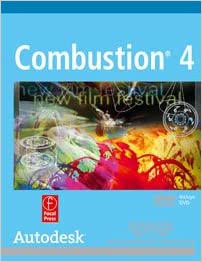 Cada vez son más los diseñadores, animadores y artistas de efectos especiales que utilizan Combustion como herramienta de apoyo para sus proyectos. Una aplicación indispensable para la composición 3D, la animación, el retoque digital, la creación de gráficos en movimiento y los efectos visuales. La versión 4 presta especial atención a las mejoras de flujo de trabajo, cuadrículas, guías y regla, B-Splines, distorsión de tiempo y keying utilizando el Diamond Keyer. Este enseña a realizar composiciones, utilizando operadores, cambiando la velocidad de una acción en un clip, editando clips y añadiendo efectos de transición. Aprenderá los principios básicos de la composición, desde la animación utilizando fotogramas clave y el control de capas hasta la utilización de canales, mattes, máscaras, objetos null, luces y la cámara. El libro incluye un DVD-ROM con todo el material necesario para completar cada uno de los capítulos.ÍndiceAgradecimientos Introducción. Bienvenido a Combustion Instalar el material del curso Convenciones y terminología Establecer preferencias Volver a establecer vínculos Reproducir películas Obtener ayuda Parte I. Fundamentos básicos Capítulo 1. Conocer Combustion Visión de conjunto Abrir un espacio de trabajo Reproducir el clip Explorar la escena Examinar la composición Realizar cambios en la composición Explorar la vista esquemática Capítulo 2. Crear composiciones sencillas Visión de conjunto Crear una composición Escalar y posicionar los aros y la antorcha olímpica Posicionar y animar la mano Posicionar y cambiar el orden de la llama Ocultar el fondo negro de la llama Añadir texto al clip Animar el texto Capítulo 3. Utilizar operadores en una composición Visión de conjunto Crear una composición Cambiar la apariencia del cielo Escalar y animar las nubes Corregir el color de las nubes y las montañas Reintroducir el avión en la escena Animar el avión Capítulo 4. Distorsión de tiempo Visión de conjunto Crear una composición Ampliar la duración del clip Cambiar la velocidad de la acción Mejorar la calidad del cambio en velocidad Capítulo 5. Editar clips Visión de conjunto Abrir el espacio de trabajo inicial Crear un nivel de jerarquía Edición Recortar los segmentos Importar metraje y reorganizar la secuencia Sobrescribir un rango de fotogramas Incorporar un segmento Añadir transiciones Combinar la secuencia Edición con la secuencia de Título Capítulo 6. Optimizar el flujo de trabajo Visión de conjunto Abrir el espacio de trabajo inicial Ver los contenidos del clip en el panel Workspace Comparar dos operadores de corrector de color para hacer coincidir un color Filtrar animación y canales en la línea de tiempo Crear un ajuste preestablecido personalizado de filtro de canal Navegar por los visores Guardar rápidamente una versión incremental de un espacio de trabajo Mostrar rápidamente una versión incremental del espacio de trabajo Parte II. Utilizar Paint Capítulo 7. Aprender los fundamentos básicos de Paint Visión de conjunto Crear un nivel Paint Dibujar un rectángulo Convertir el rectángulo en un pez Animar el pez Reproducir el clip Cambiar el color del pez Duplicar el objeto pez Hacer que el pez parezca que sale del cubo Capítulo 8. Crear, controlar y posicionar objetos Visión de conjunto Abrir el espacio de trabajo inicial Matizar uno de los tejados del primer referente Animar el salmón Situar las tres palabras clave Posicionar las tres imágenes Capítulo 9. Animar texto Visión de conjunto Crear el nivel de composición Añadir texto al clip Cambiar la apariencia del texto Animar texto en una trayectoria Añadir un generador de código de tiempo al clip Añadir otro objeto texto Animar un texto desplazable Capítulo 10. Explorar modos de dibujo en texto Visión de conjunto Abrir el espacio de trabajo Examinar los modos de dibujo Cambiar los modos de dibujo Capítulo 11. Eliminación de cables Visión de conjunto Crear una composición Eliminar el cable Animar el objeto línea Ocultar el color rojo del objeto línea Arreglar la acera Capítulo 12. Crear degradados de texto Visión de conjunto Crear un proyecto de texto Añadir texto Crear un degradado de texto Añadir un contorno de texto Editar un objeto de texto Animar el texto Capítulo 13. Animar degradados Visión de conjunto Crear un proyecto Paint Crear un rectángulo con las esquinas redondeadas Aplicar un degradado Cambiar el tipo de degradado Animar el degradado Añadir un objeto de texto Aplicar un degradado al contorno Capítulo 14. Crear pinceles personalizados Visión de conjunto Abrir el espacio de trabajo inicial Crear un pincel personalizado a partir de partículas Crear un efecto luminoso Cambiar la apariencia del fondo Crear un pincel personalizado a partir de una imagen Crear la animación de la construcción de la pared Animar la construcción de la pared Capítulo 15. Crear animaciones compatibles con Flash Visión de conjunto Crear un proyecto Paint Crear el rectángulo de fondo Animar el rectángulo de fondo Crear un cuadro de clonar Crear copias del Cuadro clonar y posicionarlas Ampliar la duración de los Cuadros clonar Animar la escala de los Cuadros clonar Animar la separación de los Cuadros clonar Crear la presentación de la imagen mood_panoram Añadir texto Animar el texto a lo largo de una trayectoria Realizar una vista previa del resultado en Macromedia Flash Exportar como Macromedia Flash Capítulo 16. Combinar selecciones Visión de conjunto Crear un proyecto Paint Seleccionar las estrellas Quitar los círculos Cambiar el color de las estrellas Capítulo 17. Animar selecciones Visión de conjunto Crear un proyecto Paint Seleccionar el sillón Ajustar el equilibrio de color Animar la selección Parte III. Transformar y controlar capas Capítulo 18. Animación basada en fotogramas clave Visión de conjunto Crear una composición Situar en bucle el metraje de la avispa Animar la avispa Crear la picadura Ajustar la velocidad de vuelo de la avispa Desenfocar la avispa Capítulo 19. Crear expresiones Visión de conjunto Abrir el espacio de trabajo inicial Animar la capa Panels Animar la capa Clouds utilizando la vinculación de canal Animar la capa Electric Glow Animar la capa Electron con expresiones multicanal Ajustar la posición de la capa Electron al editar las expresiones Capítulo 20. Recorte de capas y uso de corner-pinning Visión de conjunto Crear una composición Escalar y recortar la imagen de póster Distorsión de esquinas de la imagen póster Escalar y recortar la imagen logo Distorsión de esquinas en la imagen logo Cambiar la apariencia del logo Posicionar una capa desde un archivo Photoshop Capítulo 21. Alinear objetos a una trayectoria de movimiento Visión de conjunto Abrir un espacio de trabajo e importar metraje Animar PcText Duplicar una capa por medio de la vista esquemática Ajustar la opacidad de las capas PcText Importar el metraje Earth Animar la imagen Earth en el eje Z Cambiar el comportamiento de reproducción del metraje orb Animar el metraje orb a lo largo del eje X Personalizar los manejadores de tangente de la trayectoria de movimiento Parte IV. Cambiar las propiedades de superficie de capa Capítulo 22. Explorar los modos de transferencia Visión de conjunto Crear una composición Animar las capas Cambiar el modo de transferencia de las capas Capítulo 23. Desplazar una capa Visión de conjunto Crear una composición Crear la fuente del desplazamiento Añadir un operador Displace Animar la fuente de desplazamiento Parte V. Utilizar canales, mattes y máscaras Capítulo 24. Utilizar canales alfa Visión de conjunto Crear una composición Crear un matte Animar el matte Animar la capa Gradient Crear una capa Plantilla Animar la capa Birds Capítulo 25. Crear efectos de canal Visión de conjunto Abrir un espacio de trabajo Añadir un operador Compound Alpha Arithmetic Añadir un operador Compound RGB Arithmetic Añadir un operador Turbulence Añadir un operador Blend Capítulo 26. Utilizar máscaras Visión de conjunto Crear una composición Hacer que el dinosaurio aparezca por detrás del edificio Seguir la máscara Animar la forma de la máscara Parte VI. Utilizar objetos null, luces y la cámara Capítulo 27. Animar con un objeto null Visión de conjunto Crear una composición Organizar tres capas para formar una estrella de seis lados Animar un objeto null Mejorar la apariencia del clip Limpiar el espacio de trabajo Capítulo 28. Mover la cámara Visión de conjunto Crear una composición Escalar, posicionar y animar el metraje Establecer el diseño del visor Animar la cámara Hacer que la imagen viaje con la cámara Capítulo 29. Crear sombras con luces Visión de conjunto Crear una composición Animar la película Añadir focos de luz Establecer el destino de los focos de luz Ajustar las propiedades de superficie de las capas Parte VII. Seguimiento de objetos y estabilización Capítulo 30. Tracking de cuatro puntos Visión de conjunto Crear una composición Cambiar las propiedades de la capa Actress Realizar seguimiento de los puntos de esquina de la capa Actress Aplicar una máscara alrededor de la actriz Modificar el fondo de pantalla azul Capítulo 31. Estabilización de imagen a un punto Visión de conjunto Crear una composición Estabilizar el metraje Woods Analizar la vibración en el clip Eliminar los bordes negros en el clip Utilizar otros modos de estabilización Reproducir el clip en el reproductor de la RAM Capítulo 32. Estabilización de imagen a dos puntos Visión de conjunto Crear una composición Aplicar el operador Stabilize Seguir el movimiento de dos puntos Examinar los canales del punto de estabilización Parte VIII. Keying y corrección de color Capítulo 33. Utilizar Discreet Color Corrector Visión de conjunto Crear una composición Ajustar el blanco y negro Añadir saturación Ajustar el color Ajustar las sombras Comparar los resultados de la corrección de color Capítulo 34. Utilizar Diamond Keyer Visión de conjunto Crear una composición Crear un canal alfa para el primer plano Eliminar el derrame verde alrededor de la oveja Mejorar el matte Capítulo 35. Utilizar Discreet Keyer Visión de conjunto Crear una composición Generar un matte utilizando el modo YUV Ver el matte Añadir suavidad al matte Utilizar el histograma para mejorar el matte Ajustar las curvas de supresión de color Corregir el color del clip delantero Parte IX. Anidar composiciones Capítulo 36. Anidamiento básico Visión de conjunto Crear una composición Crear un efecto Lens Flare para la lámpara Animar la caja Añadir un efecto de desenfoque de movimiento en la mujer y la caja Limpiar la composición Capítulo 37. Crear un desenfoque de movimiento Visión de conjunto Abrir el espacio de trabajo Anidar la composición Añadir un operador Motion Blur Personalizar el desenfoque de movimiento Corregir el color del clip Parte X. Material adicional Capítulo 38. Aplicar y seguir un emisor de partículas Visión de conjunto Abrir metraje en una composición Crear un efecto de humo Seguir el humo hacia la tostadora Cambiar la apariencia y comportamiento del humo Cambiar la apariencia y comportamiento del emisor Añadir un deflector para generar un aspecto más realista Capítulo 39. Crear efectos de partícula Visión de conjunto Abrir el espacio de trabajo Añadir un operador de partícula Añadir un emisor de partícula al clip Seguir el punto blanco Aplicar el emisor del seguimiento al clip del tren Importar una forma personalizada para la partícula de humo Editar el tipo de partícula SmokePuff Animar los valores de las partículas Ajustar el parámetro Size over life Capítulo 40. Crear cápsulas Visión de conjunto Abrir el espacio de trabajo Examinar la vista esquemática y encapsular los operadores Editar la cápsula Añadir y crear controladores Guardar la cápsula en la biblioteca Reutilizar la cápsula en nuevo metraje Capítulo 41. Crear G-Buffers Visión de conjunto Abrir el espacio de trabajo Examinar la vista esquemática y abrir el operador Paint Pintar el puente del tren con un degradado para Z-Depth Reordenar y activar el resto de objetos Paint Aplicar un G-Buffer Builder, utilizar el operador Paint para Z-Depth Aplicar un operador 3D Fog y animar el near plane Capítulo 42. Morphing Visión de conjunto Abrir metraje en una composición Crear claves de imágenes y puntos de inicio/fin para la transformación Añadir polígonos de control a claves de imágenes de transformación Animar los polígonos a transformarse en la siguiente clave de imagen Mejorar la transformación Apéndice A. Contenido del DVD-ROM Instalar el material del curso Índice alfabético
Cada vez son más los diseñadores, animadores y artistas de efectos especiales que utilizan Combustion como herramienta de apoyo para sus proyectos. Una aplicación indispensable para la composición 3D, la animación, el retoque digital, la creación de gráficos en movimiento y los efectos visuales. La versión 4 presta especial atención a las mejoras de flujo de trabajo, cuadrículas, guías y regla, B-Splines, distorsión de tiempo y keying utilizando el Diamond Keyer. Este enseña a realizar composiciones, utilizando operadores, cambiando la velocidad de una acción en un clip, editando clips y añadiendo efectos de transición. Aprenderá los principios básicos de la composición, desde la animación utilizando fotogramas clave y el control de capas hasta la utilización de canales, mattes, máscaras, objetos null, luces y la cámara. El libro incluye un DVD-ROM con todo el material necesario para completar cada uno de los capítulos.ÍndiceAgradecimientos Introducción. Bienvenido a Combustion Instalar el material del curso Convenciones y terminología Establecer preferencias Volver a establecer vínculos Reproducir películas Obtener ayuda Parte I. Fundamentos básicos Capítulo 1. Conocer Combustion Visión de conjunto Abrir un espacio de trabajo Reproducir el clip Explorar la escena Examinar la composición Realizar cambios en la composición Explorar la vista esquemática Capítulo 2. Crear composiciones sencillas Visión de conjunto Crear una composición Escalar y posicionar los aros y la antorcha olímpica Posicionar y animar la mano Posicionar y cambiar el orden de la llama Ocultar el fondo negro de la llama Añadir texto al clip Animar el texto Capítulo 3. Utilizar operadores en una composición Visión de conjunto Crear una composición Cambiar la apariencia del cielo Escalar y animar las nubes Corregir el color de las nubes y las montañas Reintroducir el avión en la escena Animar el avión Capítulo 4. Distorsión de tiempo Visión de conjunto Crear una composición Ampliar la duración del clip Cambiar la velocidad de la acción Mejorar la calidad del cambio en velocidad Capítulo 5. Editar clips Visión de conjunto Abrir el espacio de trabajo inicial Crear un nivel de jerarquía Edición Recortar los segmentos Importar metraje y reorganizar la secuencia Sobrescribir un rango de fotogramas Incorporar un segmento Añadir transiciones Combinar la secuencia Edición con la secuencia de Título Capítulo 6. Optimizar el flujo de trabajo Visión de conjunto Abrir el espacio de trabajo inicial Ver los contenidos del clip en el panel Workspace Comparar dos operadores de corrector de color para hacer coincidir un color Filtrar animación y canales en la línea de tiempo Crear un ajuste preestablecido personalizado de filtro de canal Navegar por los visores Guardar rápidamente una versión incremental de un espacio de trabajo Mostrar rápidamente una versión incremental del espacio de trabajo Parte II. Utilizar Paint Capítulo 7. Aprender los fundamentos básicos de Paint Visión de conjunto Crear un nivel Paint Dibujar un rectángulo Convertir el rectángulo en un pez Animar el pez Reproducir el clip Cambiar el color del pez Duplicar el objeto pez Hacer que el pez parezca que sale del cubo Capítulo 8. Crear, controlar y posicionar objetos Visión de conjunto Abrir el espacio de trabajo inicial Matizar uno de los tejados del primer referente Animar el salmón Situar las tres palabras clave Posicionar las tres imágenes Capítulo 9. Animar texto Visión de conjunto Crear el nivel de composición Añadir texto al clip Cambiar la apariencia del texto Animar texto en una trayectoria Añadir un generador de código de tiempo al clip Añadir otro objeto texto Animar un texto desplazable Capítulo 10. Explorar modos de dibujo en texto Visión de conjunto Abrir el espacio de trabajo Examinar los modos de dibujo Cambiar los modos de dibujo Capítulo 11. Eliminación de cables Visión de conjunto Crear una composición Eliminar el cable Animar el objeto línea Ocultar el color rojo del objeto línea Arreglar la acera Capítulo 12. Crear degradados de texto Visión de conjunto Crear un proyecto de texto Añadir texto Crear un degradado de texto Añadir un contorno de texto Editar un objeto de texto Animar el texto Capítulo 13. Animar degradados Visión de conjunto Crear un proyecto Paint Crear un rectángulo con las esquinas redondeadas Aplicar un degradado Cambiar el tipo de degradado Animar el degradado Añadir un objeto de texto Aplicar un degradado al contorno Capítulo 14. Crear pinceles personalizados Visión de conjunto Abrir el espacio de trabajo inicial Crear un pincel personalizado a partir de partículas Crear un efecto luminoso Cambiar la apariencia del fondo Crear un pincel personalizado a partir de una imagen Crear la animación de la construcción de la pared Animar la construcción de la pared Capítulo 15. Crear animaciones compatibles con Flash Visión de conjunto Crear un proyecto Paint Crear el rectángulo de fondo Animar el rectángulo de fondo Crear un cuadro de clonar Crear copias del Cuadro clonar y posicionarlas Ampliar la duración de los Cuadros clonar Animar la escala de los Cuadros clonar Animar la separación de los Cuadros clonar Crear la presentación de la imagen mood_panoram Añadir texto Animar el texto a lo largo de una trayectoria Realizar una vista previa del resultado en Macromedia Flash Exportar como Macromedia Flash Capítulo 16. Combinar selecciones Visión de conjunto Crear un proyecto Paint Seleccionar las estrellas Quitar los círculos Cambiar el color de las estrellas Capítulo 17. Animar selecciones Visión de conjunto Crear un proyecto Paint Seleccionar el sillón Ajustar el equilibrio de color Animar la selección Parte III. Transformar y controlar capas Capítulo 18. Animación basada en fotogramas clave Visión de conjunto Crear una composición Situar en bucle el metraje de la avispa Animar la avispa Crear la picadura Ajustar la velocidad de vuelo de la avispa Desenfocar la avispa Capítulo 19. Crear expresiones Visión de conjunto Abrir el espacio de trabajo inicial Animar la capa Panels Animar la capa Clouds utilizando la vinculación de canal Animar la capa Electric Glow Animar la capa Electron con expresiones multicanal Ajustar la posición de la capa Electron al editar las expresiones Capítulo 20. Recorte de capas y uso de corner-pinning Visión de conjunto Crear una composición Escalar y recortar la imagen de póster Distorsión de esquinas de la imagen póster Escalar y recortar la imagen logo Distorsión de esquinas en la imagen logo Cambiar la apariencia del logo Posicionar una capa desde un archivo Photoshop Capítulo 21. Alinear objetos a una trayectoria de movimiento Visión de conjunto Abrir un espacio de trabajo e importar metraje Animar PcText Duplicar una capa por medio de la vista esquemática Ajustar la opacidad de las capas PcText Importar el metraje Earth Animar la imagen Earth en el eje Z Cambiar el comportamiento de reproducción del metraje orb Animar el metraje orb a lo largo del eje X Personalizar los manejadores de tangente de la trayectoria de movimiento Parte IV. Cambiar las propiedades de superficie de capa Capítulo 22. Explorar los modos de transferencia Visión de conjunto Crear una composición Animar las capas Cambiar el modo de transferencia de las capas Capítulo 23. Desplazar una capa Visión de conjunto Crear una composición Crear la fuente del desplazamiento Añadir un operador Displace Animar la fuente de desplazamiento Parte V. Utilizar canales, mattes y máscaras Capítulo 24. Utilizar canales alfa Visión de conjunto Crear una composición Crear un matte Animar el matte Animar la capa Gradient Crear una capa Plantilla Animar la capa Birds Capítulo 25. Crear efectos de canal Visión de conjunto Abrir un espacio de trabajo Añadir un operador Compound Alpha Arithmetic Añadir un operador Compound RGB Arithmetic Añadir un operador Turbulence Añadir un operador Blend Capítulo 26. Utilizar máscaras Visión de conjunto Crear una composición Hacer que el dinosaurio aparezca por detrás del edificio Seguir la máscara Animar la forma de la máscara Parte VI. Utilizar objetos null, luces y la cámara Capítulo 27. Animar con un objeto null Visión de conjunto Crear una composición Organizar tres capas para formar una estrella de seis lados Animar un objeto null Mejorar la apariencia del clip Limpiar el espacio de trabajo Capítulo 28. Mover la cámara Visión de conjunto Crear una composición Escalar, posicionar y animar el metraje Establecer el diseño del visor Animar la cámara Hacer que la imagen viaje con la cámara Capítulo 29. Crear sombras con luces Visión de conjunto Crear una composición Animar la película Añadir focos de luz Establecer el destino de los focos de luz Ajustar las propiedades de superficie de las capas Parte VII. Seguimiento de objetos y estabilización Capítulo 30. Tracking de cuatro puntos Visión de conjunto Crear una composición Cambiar las propiedades de la capa Actress Realizar seguimiento de los puntos de esquina de la capa Actress Aplicar una máscara alrededor de la actriz Modificar el fondo de pantalla azul Capítulo 31. Estabilización de imagen a un punto Visión de conjunto Crear una composición Estabilizar el metraje Woods Analizar la vibración en el clip Eliminar los bordes negros en el clip Utilizar otros modos de estabilización Reproducir el clip en el reproductor de la RAM Capítulo 32. Estabilización de imagen a dos puntos Visión de conjunto Crear una composición Aplicar el operador Stabilize Seguir el movimiento de dos puntos Examinar los canales del punto de estabilización Parte VIII. Keying y corrección de color Capítulo 33. Utilizar Discreet Color Corrector Visión de conjunto Crear una composición Ajustar el blanco y negro Añadir saturación Ajustar el color Ajustar las sombras Comparar los resultados de la corrección de color Capítulo 34. Utilizar Diamond Keyer Visión de conjunto Crear una composición Crear un canal alfa para el primer plano Eliminar el derrame verde alrededor de la oveja Mejorar el matte Capítulo 35. Utilizar Discreet Keyer Visión de conjunto Crear una composición Generar un matte utilizando el modo YUV Ver el matte Añadir suavidad al matte Utilizar el histograma para mejorar el matte Ajustar las curvas de supresión de color Corregir el color del clip delantero Parte IX. Anidar composiciones Capítulo 36. Anidamiento básico Visión de conjunto Crear una composición Crear un efecto Lens Flare para la lámpara Animar la caja Añadir un efecto de desenfoque de movimiento en la mujer y la caja Limpiar la composición Capítulo 37. Crear un desenfoque de movimiento Visión de conjunto Abrir el espacio de trabajo Anidar la composición Añadir un operador Motion Blur Personalizar el desenfoque de movimiento Corregir el color del clip Parte X. Material adicional Capítulo 38. Aplicar y seguir un emisor de partículas Visión de conjunto Abrir metraje en una composición Crear un efecto de humo Seguir el humo hacia la tostadora Cambiar la apariencia y comportamiento del humo Cambiar la apariencia y comportamiento del emisor Añadir un deflector para generar un aspecto más realista Capítulo 39. Crear efectos de partícula Visión de conjunto Abrir el espacio de trabajo Añadir un operador de partícula Añadir un emisor de partícula al clip Seguir el punto blanco Aplicar el emisor del seguimiento al clip del tren Importar una forma personalizada para la partícula de humo Editar el tipo de partícula SmokePuff Animar los valores de las partículas Ajustar el parámetro Size over life Capítulo 40. Crear cápsulas Visión de conjunto Abrir el espacio de trabajo Examinar la vista esquemática y encapsular los operadores Editar la cápsula Añadir y crear controladores Guardar la cápsula en la biblioteca Reutilizar la cápsula en nuevo metraje Capítulo 41. Crear G-Buffers Visión de conjunto Abrir el espacio de trabajo Examinar la vista esquemática y abrir el operador Paint Pintar el puente del tren con un degradado para Z-Depth Reordenar y activar el resto de objetos Paint Aplicar un G-Buffer Builder, utilizar el operador Paint para Z-Depth Aplicar un operador 3D Fog y animar el near plane Capítulo 42. Morphing Visión de conjunto Abrir metraje en una composición Crear claves de imágenes y puntos de inicio/fin para la transformación Añadir polígonos de control a claves de imágenes de transformación Animar los polígonos a transformarse en la siguiente clave de imagen Mejorar la transformación Apéndice A. Contenido del DVD-ROM Instalar el material del curso Índice alfabético